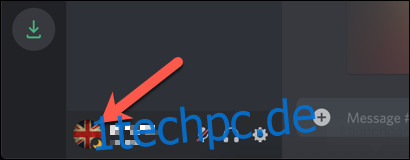Ihr Discord-Status zeigt an, ob Sie beschäftigt oder AFK sind. Sie können es auf der Discord-Website, der Desktop-App für Windows oder Mac oder der mobilen App für Android, iPhone oder iPad ändern.
Ändern Sie Ihren Discord-Status unter Windows oder Mac
Um Ihren Discord-Status zu ändern, müssen Sie bei Ihrem Konto auf der angemeldet sein Discord-Website oder die Desktop-App für Windows oder Mac.
Die Discord-Oberfläche ist für Windows und Mac gleich. Die folgenden Schritte sollen Ihnen helfen, Ihren Discord-Status zu ändern, unabhängig davon, ob Sie die Website oder die Desktop-App verwenden. Ihr Discord-Status gilt für das gesamte Konto, sodass Ihre aktualisierte Nachricht allen auf allen Discord-Servern angezeigt wird, denen Sie beigetreten sind.
Öffnen Sie zunächst die Discord-Website oder die Desktop-App und melden Sie sich dann bei Ihrem Discord-Konto an. Unten links sehen Sie Ihren Benutzernamen, Ihr Profilsymbol und Ihren aktuellen Status.
Klicken Sie auf Ihr Profilsymbol, um die Liste der verfügbaren Status zu öffnen.
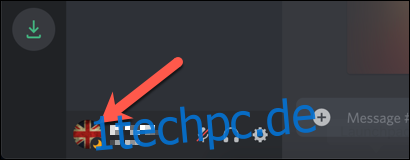
Standardmäßig gibt es vier voreingestellte Status, die Sie auswählen können.
„Online“ signalisiert, dass Sie zum Chatten und Spielen bereit sind. Wenn Sie nicht an Ihrem Computer sind, können Sie Ihren Status auf „Inaktiv“ setzen, um anzuzeigen, dass Sie nicht verfügbar sind.
Wenn Sie beschäftigt sind und Ihren Status auf „Nicht stören“ setzen, werden Ihre Benachrichtigungen stummgeschaltet und anderen angezeigt, dass Sie nicht verfügbar sind. Wenn Sie von der Online-Benutzerliste ausgeblendet werden möchten, können Sie Ihren Status auf „Unsichtbar“ setzen, aber Sie können weiterhin wie gewohnt chatten und Discord verwenden.
Klicken Sie auf die Option, mit der Sie Ihren Discord-Status sofort kontoweit ändern möchten.
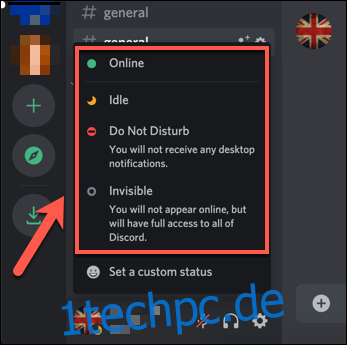
Sie können auch auf „Benutzerdefinierten Status festlegen“ klicken, um einen Status Ihrer Wahl zu erstellen. Dieser erscheint dann unter deinem Benutzernamen in den Discord-Kanallisten.
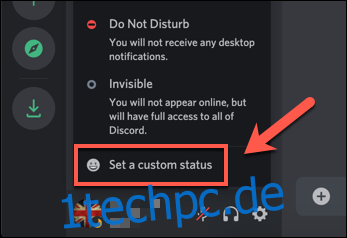
Im Dropdown-Menü „Löschen nach“ können Sie entscheiden, wie lange die benutzerdefinierte Statusmeldung angezeigt wird.
Wenn Sie das Emoji-Symbol auswählen, können Sie auch ein benutzerdefiniertes Statussymbol festlegen. Sie können eines der standardmäßigen Discord-Emojis anwenden oder Ihrem Status-Update ein benutzerdefiniertes hinzufügen.
Wenn Sie mit Ihrem benutzerdefinierten Status zufrieden sind, klicken Sie auf „Speichern“.
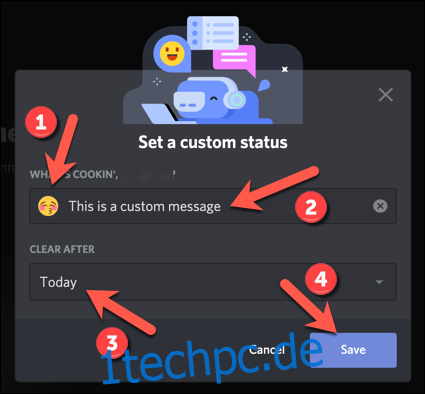
Unabhängig davon, ob Sie einen voreingestellten oder benutzerdefinierten Status auswählen, wird er sofort aktualisiert.
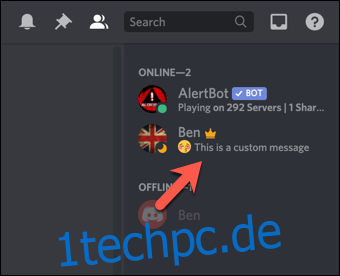
Sie können Ihren Status beliebig oft ändern. Manchmal ändert es sich automatisch. Beispielsweise wechselt Ihr Status auf „Inaktiv“, wenn Sie Ihre Tastatur für kurze Zeit nicht berühren (es sei denn, Sie haben bereits manuell einen Status festgelegt).
Ändern Sie Ihren Discord-Status auf Android, iPhone oder iPad
Sie können Ihren Status auch in der mobilen Discord-App ändern Android, IPhone, oder iPad. Öffnen Sie dazu die Discord-App auf Ihrem Telefon oder Tablet. Tippen Sie oben links auf das Hamburger-Menü, um die Server- und Kanalliste zu öffnen.
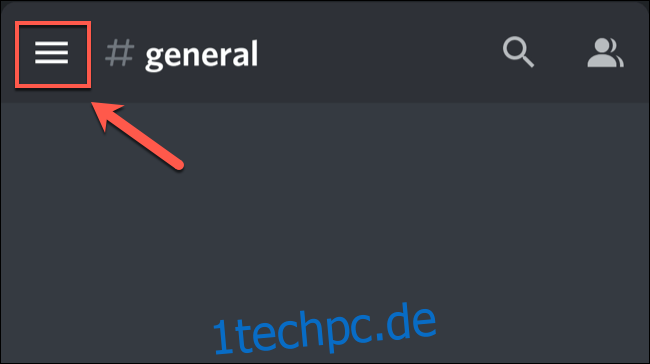
Tippen Sie unten rechts auf Ihr Benutzerprofilsymbol, um das Menü „Benutzereinstellungen“ zu öffnen.
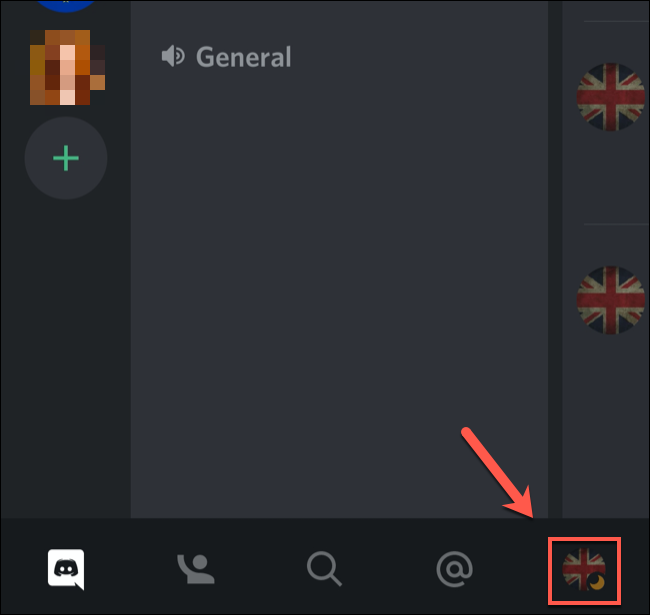
Sie können Ihr Discord-Konto im Menü „Benutzereinstellungen“ personalisieren, einschließlich des Festlegens eines neuen Status. Tippen Sie dazu auf „Status festlegen“.
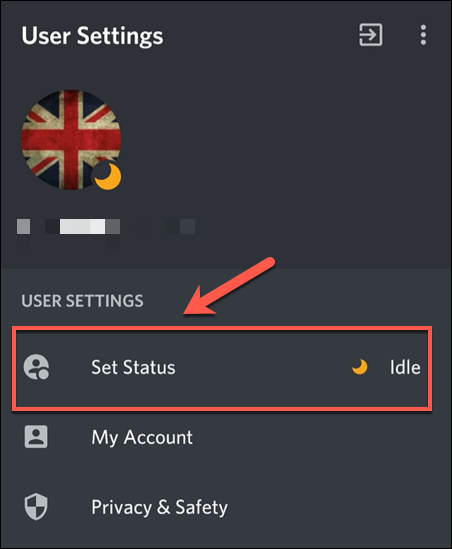
Am unteren Bildschirmrand wird ein Popup-Menü angezeigt. Genau wie in der Desktop-App können Sie Ihren Status auf eine von vier Voreinstellungen setzen: „Online“, „Inaktiv“, „Nicht stören“ oder „Unsichtbar“.
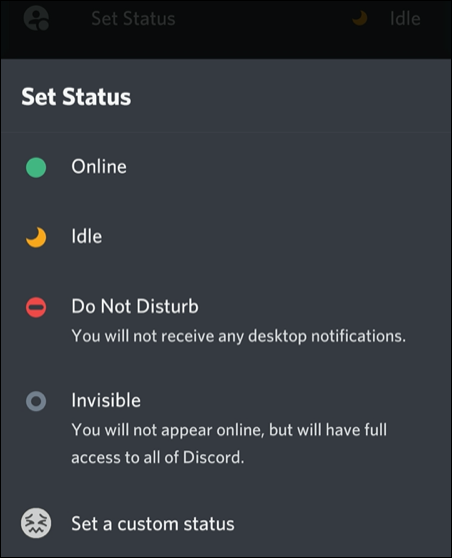
Tippen Sie auf „Benutzerdefinierten Status festlegen“, wenn Sie dies stattdessen tun möchten.
Geben Sie im Menü „Benutzerdefinierter Status“ einen Status in das Feld „Benutzerdefinierten Status festlegen“ ein. Tippen Sie auf das Emoji daneben, um eines für Ihren Status auszuwählen. Ihr benutzerdefinierter Status (sowohl Ihr Text als auch Ihr Emoji) wird jetzt unter Ihrem Benutzernamen in den Benutzerlisten des Discord-Kanals angezeigt.
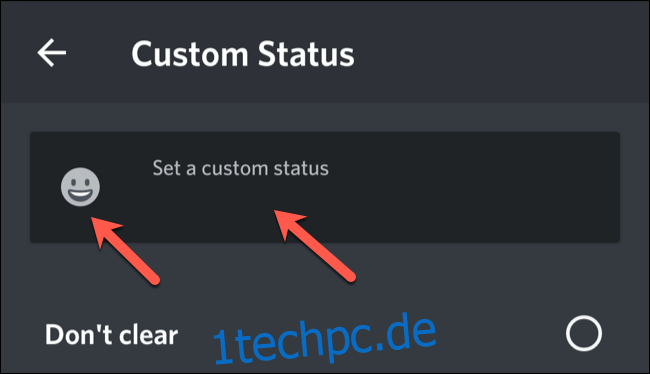
Wählen Sie unter der Statusmeldung aus, wie lange sie angezeigt werden soll: 30 Minuten, eine Stunde, vier Stunden oder bis morgen.
Wenn Sie nicht möchten, dass Ihr Status gelöscht wird, wählen Sie „Nicht löschen“.
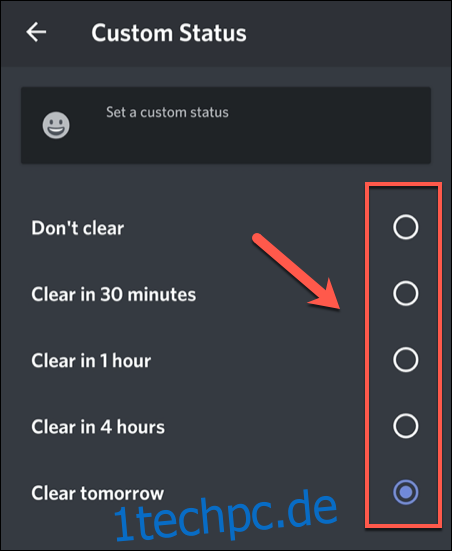
Um Ihren benutzerdefinierten Status zu speichern, tippen Sie unten rechts auf das Symbol Speichern.
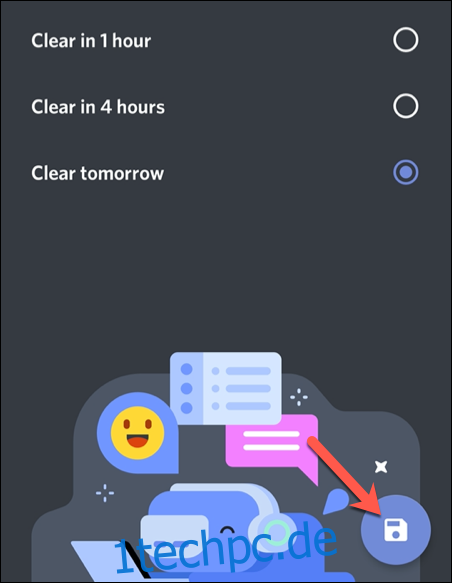
Ihr Status wird sofort übernommen.